مدیریت پروژه
آموزش و راهنمای کامل کار با نرمافزار جیرا (JIRA)

جیرا (JIRA) ابزاری است که توسط شرکت استرالیایی Atlassian ساخته شده است. این نرمافزار برای ردیابی مشکلات (Bugs)، مسائل (Issues) و مدیریت پروژه استفاده میشود. نام “جیرا” در واقع از واژه ژاپنی “Gojira” به معنای گودزیلا، اتخاذ شده است. کاربرد اساسی این ابزار، مدیریت پروژه به حساب میآید.
داشبورد جیرا از بسیاری توابع و ویژگیهای مفید تشکیل شده است که رسیدگی به مسائل را آسان میکند. در این مقاله، چگونگی کار با این نرمافزار، بخشهای مختلف آن و ویژگیهای این برنامه را از نظر میگذرانیم.
مسائل جیرا (JIRA Issues) و انواع آنها
برای کار با این ابزار، در ابتدا باید بدانیم که مسئله جیرا چیست؟ مسئله جیرا اشکالی را که زمینهساز پروژه است، پیگیری میکند. شما پس از وارد کردن پروژه در این برنامه، میتوانید مسائلی را ایجاد کنید.
دو نوع مسئله در جیرا
- مسئله پیش فرض طرح (Default Issue Type Scheme): تمام مسائل تازه ایجاد شده، به طور خودکار به این طرح اضافه میشوند.
- مسئله طرح اسکرام در چابک (Agile Scrum): مسائل و پروژههای مرتبط با اسکرام در چابک از این طرح استفاده میکنند.
جدا از این دو طرح، شما میتوانید طرحها را به صورت دستی و با عنوان مورد نیاز اضافه کنید.
اجزاء جیرا (JIRA Components)
اجزا، بخشهای فرعی یک پروژه هستند. آنها برای گروهبندی مسائل درون یک پروژه به قسمتهای کوچکتر استفاده میشوند. در اصل، برخی از ساختارها را به پروژهها اضافه میکنند و آن را به ویژگیها، تیمها، ماژولها، زیر مجموعههای پروژه و سایر موارد تبدیل میکنند. با استفاده از این مولفهها میتوانید گزارش تولید کرده، آمار جمع آوری کنید و آنها را در داشبورد نمایش دهید.
صفحه جیرا
وقتی مسئله در جیرا ایجاد میشود، در زمینههای مختلف مرتب و نمایش داده خواهد شد. این نمایش زمینه در جیرا به عنوان صفحه شناخته میشود. این قسمت از طریق گردش کار قابل انتقال و ویرایش است. برای هر مسئله، میتوانید نوع صفحه را همانطور که در صفحه نمایش نشان داده شده، اختصاص دهید.
برای افزودن یا مرتبط کردن یک مسئله با صفحه:
- وارد منوی اصلی شوید و بر روی Issues کلیک کنید.
- Screen Scheemes را انتخاب کنید.
- Associate a operation operation with a screen را زده و صفحه را مطابق نیاز اضافه کنید.
ویژگیهای مسئله (Issue Attributes)
ویژگیهای مسئله شامل موارد زیر هستند:
- Statuses: در این قسمت از وضعیتهای مختلف برای نشان دادن پیشرفت پروژه مانند: برای انجام، در حال انجام، پروژه باز، پروژه بسته شده، پروژهای که دوباره باز خواهد شد (ReOpened) و تفکیکپذیر استفاده میشود.
- Resolutions: در این قسمت در مورد پیشرفتهای مسئله مانند: ثابت است، رفع نمیشود، نسخهبرداری، موارد ناقص، امکان تولید مجدد وجود ندارد، انجام شد، صحبت خواهید کرد.
- Priorities: در این بخش نیز بررسی خواهید کرد که آیا این مسئله، مسئلهای مهم، عمده، جزئی، مسدود کننده و پیش پا افتاده است یا خیر.
طرحهای امنیتی مسئله
این عملکرد در جیرا به شما امکان میدهد افرادی را که میتوانند مسائل را مشاهده کنند، کنترل کنید. این بخش شامل تعدادی از سطوح امنیتی است که میتواند کاربران یا گروههایی را به آن، اختصاص دهد. هنگام ایجاد یا ویرایش مسئله، میتوانید سطح امنیت را برای این مسائل، تعیین کنید.
به همین ترتیب، یک طرح مجوز پیشفرض (Default Permission Scheme) وجود دارد که هر پروژه جدید ایجاد شده، به آن اختصاص مییابد. طرحهای مجوز به شما امکان میدهد مجموعهای از مجوزها را ایجاد کنید و البته این مجموعه مجوزها را برای هر پروژه اعمال کنید.
مدیریت سیستم چگونه انجام میشود؟
برخی از ویژگیهای مفیدی که مدیریت جیرا در اختیار کاربران قرار میدهد عبارتند از:
گزارش حسابرسی
در بخش حسابرسی، میتوانید تمام جزئیات مربوط به مسئله و تغییرات ایجاد شده در مسائل را مشاهده کنید.
پیوند دادن مسئله
این ویژگی به شما نشان میدهد که آیا مسائل شما با هر مسئله دیگری که قبلا در پروژه وجود داشته یا ایجاد شده است، پیوند دارد یا خیر و اینکه آیا میتوانید پیوند مسئله را از خود پنل غیرفعال کنید.
نامه (Mail) در جیرا
با استفاده از قسمت نامه در مدیریت سیستم، میتوانید مسائل را به یک حساب در سرور نامه POP یا IMAP یا پیامهایی که در سیستم فایل تولید شده و توسط یک سرویس ایمیل خارجی نوشته شده، ارسال کنید.
رویدادها (Events)
یک وضعیت، الگوی پیشفرض، طرح اعلان و ارتباطات تابع ارسال گردش کار برای مسئله، رویداد را توصیف میکند. این رویدادها در دو بخش System (رویدادهای تعریف شده جیرا) و Custom event (رویدادهای تعریف شده توسط کاربر) طبقهبندی میشوند.
لیست تماشا (Watch list)
جیرا به شما امکان میدهد یک موضوع خاص را تماشا کنید، که در مورد اعلانهای مربوط به هر گونه به روزرسانی مربوط به مسئله را به شما میگوید. برای تماشای یک موضوع، بر روی کلمه “تماشا” در پنجره مسئله کلیک کنید و اگر میخواهید ببینید چه کسی مسائل شما را مشاهده میکند، باید بر روی مسئله، کلیک کنید.
گردآورندگان مسئله
در قالب مسائل جیرا، یک گردآورنده مسئله، به شما امکان میدهد در هر وبسایتی بازخورد بگیرید. در بخش مدیریت، اگر بر روی Issue Collectors کلیک کنید، گزینهای با درخواست Add Issue Collector باز میشود. پس از پیکربندی ظاهر و Issue Collector، جاوا اسکریپت تولید شده را در هر وبسایت، برای بازخورد تعبیه کنید.
ابزارهای توسعه
همچنین میتوانید ابزارهای توسعه نرمافزار خود را با استفاده از این عملکرد مدیریت به ابزار جیرا متصل کنید. برای ارتباط با جیرا باید آدرس URL برنامه را وارد کنید.
نحوه ایجاد مسئله در جیرا
با وارد کردن شناسه کاربری و گذرواژه شما، داشبورد جیرا باز خواهد شد. در داشبورد رایگان جیرا گزینه Project را پیدا خواهید کرد. وقتی روی آن کلیک کنید، پنجرهای باز میشود که لیست گزینههایی مانند پیگیری مسئله ساده، مدیریت پروژه، کانبان (Agile Kanban) و غیره را نشان میدهد.
وقتی روی گزینه Simple Issue Tracking کلیک میکنید، پنجره دیگری باز میشود که در آن میتوانید تمام جزئیات مربوط به موضوع را ذکر کنید و همچنین موضوع را به شخص مسئول، اختصاص دهید.
وقتی روی دکمه “ارسال” کلیک کنید، پنجرهای باز میشود که در آن میتوانید لیستی از کارها مانند ایجاد مسائل، تخصیص مسائل، بررسی وضعیت مسائل مانند: حل شده، درحال انجام یا بسته و غیره را انجام دهید. پس از ایجاد مسئله، یک پنجره بازشو روی صفحه شما ظاهر میشود و میگوید مسئله شما با موفقیت ایجاد شد.
تغییر و ویرایش مسئله
اکنون اگر میخواهید یک مسئله را ویرایش کنید یا آن را به سند XML یا Word تبدیل کنید، میتوانید موس را روی صفحه اصلی قرار دهید و روی Issues کلیک کنید. در بخش گزینهها، روی جستجوی موارد کلیک کنید که پنجرهای از آنجا باز میشود. میتوانید مسائل خود را پیدا کرده و چندین عملکرد را انجام دهید.
هنگامی که “جستجوی مسئلهها” را در بخش Issues انتخاب میکنید، پنجرهای نمایش داده میشود:
- گزینه جستجو برای مسائل شما را به پنجرهای میرساند که میتوانید مسائل ایجاد شده توسط خود را مشاهده کنید. مانند مواردی که در اینجا ST1 و ST2 وجود دارد.
- در این قسمت میتوانید مسئله “مشکل هنگام آزمایش پذیرش کاربر شناسایی شد” و تمام جزئیات مربوط به آن را مشاهده کنید. همچنین میتوانید چندین کار را انجام انجام دهید. مانند اینکه میتوانید: پیشرفت در مسائل را متوقف کنید. مسائل را ویرایش کنید. در مورد مسائل نظر دهید. مسائل را تعیین کنید و غیره.
- میتوانید جزئیات موضوع را در یک سند XML یا Word خروجی بگیرید.
- میتوانید فعالیتهای موجود در مورد موضوع، بررسیهای مربوط به موضوع، گزارش کار، تاریخچه موضوع و غیره را مشاهده کنید.
- در گزینه ردیابی زمان (time tracking) میتوانید زمان تخمین را برای حل مسائل مشاهده کنید.

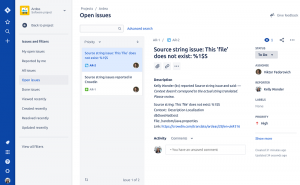
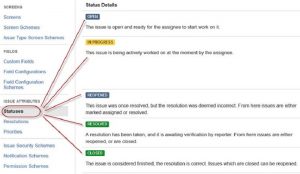
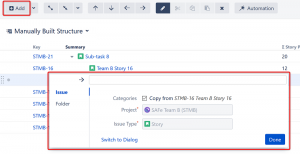
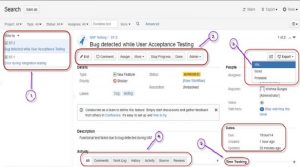
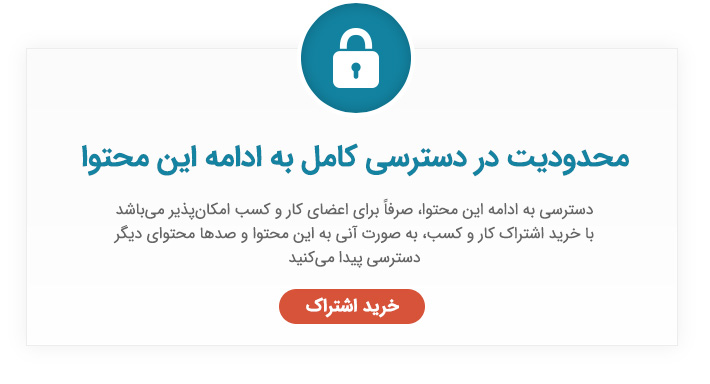


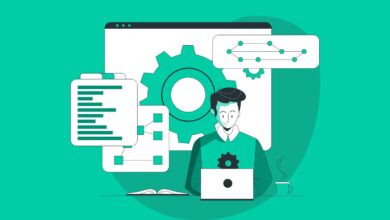
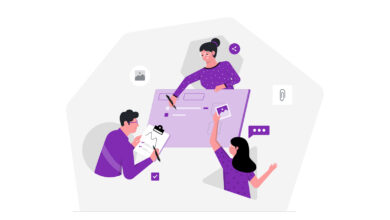
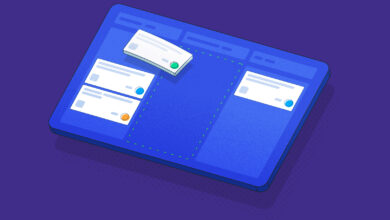


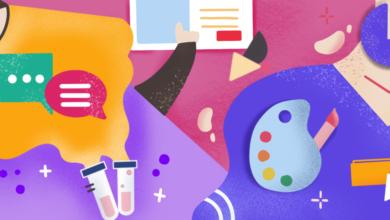
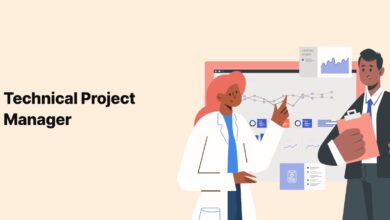
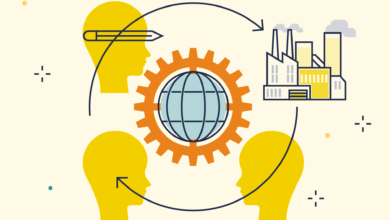
سلام وقت بخیر
چطور می تونم الزام مشخص نمودن کامپوننت در تسک رو حذف کنم و اختیاری باشه؟